Ret Android-app ikke installeret fejl hurtigt
Android-app, der ikke er installeret, er ikke længere en ukendt fejlkode under installationen af applikationen, da mange mennesker oplever det på daglig basis. Fejlmeddelelsen ‘Applikation ikke installeret’ dukker normalt op, når du forsøger at downloade og installere en app med en .apk-filtypenavn fra et andet sted end Google Play Butik. Fejlen er meget forvirrende i starten, men giver mening, når du indser, at denne ukendte fejlkode under applikationsinstallationen hverken er et softwareproblem eller et hardwareproblem. Det er et direkte resultat af, hvad du gør med din enhed. Ja, du hørte det rigtigt. Dine fejlbehæftede handlinger kan forårsage, at Android App ikke er installeret fejl.
Hvis du gerne vil vide mere om årsagerne bag denne fejl og de bedste måder at rette den på, læs videre, her er alt hvad du behøver at vide.
Del 1: Almindelige årsager til fejlen ‘Android-app ikke installeret’.
Hvad er årsagerne til, at Android App ikke er installeret fejl? Nedenstående er et par grunde:
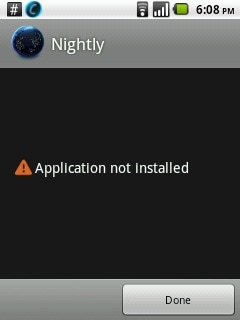
1. Utilstrækkelig opbevaring
Android-software, og hvis data såsom fotos, videoer, musik, beskeder, apps, kontakter, e-mails osv. er gemt i den interne hukommelse, er der ikke tilstrækkelig lagerplads tilbage til en anden app, hvilket fører til, at Android-appen ikke er installeret fejl.
2. Ødelagt/forurenet app-fil
Når du ikke downloader apps fra Play Butik og vælger en anden platform til at gøre det, er appfiler normalt beskadigede og kan derfor ikke installeres på din enhed uden problemer. Du bør være dobbelt sikker på kilden, hvorfra du downloader en app, tjekke dens udvidelsesnavn og gøre en indsats for ikke at installere indeholdte filer.
3. SD-kort er ikke monteret i enheden
Til tider kan din telefon være forbundet til din pc eller en anden elektronisk enhed, der kan få adgang til SD-kortet fra din enhed. I sådanne situationer, når du installerer en app og vælger at gemme den på dit SD-kort, vil du se Android App ikke installeret fejl, fordi appen ikke kan finde SD-kortet, da det ikke er monteret i din enhed.
4. Opbevaringssted
Du skal være opmærksom på, at visse apps fungerer bedst, når de er gemt i enhedens interne hukommelse, mens andre skal være placeret på et SD-kort. Hvis du ikke gemmer appen på et passende sted, vil du opdage, at appen ikke er installeret på grund af en ukendt fejlkode.
5. Korrupt opbevaring
Beskadiget lager, især beskadiget SD-kort, er kendt for at forårsage, at Android-appen ikke er installeret fejl. Selv det interne lager kan blive tilstoppet på grund af unødvendige og uønskede data, hvoraf nogle kan indeholde et element, der forstyrrer lagerplaceringen. Tag dette problem alvorligt, da et beskadiget SD-kort og endda tilstoppet intern hukommelse kan bringe din enhed i fare.
6. Ansøgningstilladelse
Softwarehandlinger, der kører i baggrunden, og apptilladelse er ikke nye begreber. Sådanne fejl kan også forårsage den ukendte fejlkode under appinstallation.
7. Forkert fil
Hvis du allerede har en app installeret, men downloader en anden variant af den med et særskilt signeret eller usigneret certifikat, kan det også få Android-appen ikke installeret til at poppe op. Dette lyder teknisk, men denne og alle de andre årsager, der er nævnt ovenfor, kan du løse.
Den ukendte fejlkode under installationen af applikationen kan opstå på grund af en eller flere af årsagerne nævnt ovenfor. Så læs dem omhyggeligt og forstå dem godt for at undgå sådanne fejl i fremtiden.
Del 2: 9 Løsninger til at rette Android App ikke installeret fejl.
Vi forstår, at det kan være en vanskelig situation at være i, når Android App ikke-installeret fejl dukker op, men hvad nu hvis vi fortæller, at du kan slippe af med det med nemme og enkle trin? Ja, her er alt hvad du skal gøre.
#1. Ét-klik for at rette fejlen Android App ikke installeret
Så Android-appen er ikke installeret på din telefon eller tablet? Den mest forfærdelige del er, at dette problem kan komme ud af korruptionen i systemfilerne. I denne situation vil Android-apps ikke blive installeret, uanset hvilke foranstaltninger du tager. Android-systemreparation er den eneste effektive løsning til at håndtere dette problem.
Android-systemreparation krævede tidligere høje tekniske færdigheder. Men de fleste brugere ved lidt om tekniske ting. Nå, bare rolig! DrFoneTool – Systemreparation (Android) giver dig mulighed for nemt at reparere Android, det vil sige fuldføre rettelsen med et enkelt klik.

DrFoneTool – Systemreparation (Android)
Et kraftfuldt værktøj til at rette fejlen ‘Android-app ikke installeret’ med et enkelt klik
- Løs alle Android-systemproblemer som Android App ikke installeret, systembrugergrænsefladen virker ikke osv.
- Et enkelt klik for at reparere Android-appen, der ikke er installeret. Ingen tekniske færdigheder påkrævet.
- Understøtter alle de nye Samsung-enheder osv.
- Instruktioner på skærmen for at forhindre enhver fejlbetjening.
Bemærk: At få dit Android-system repareret kan slette de eksisterende enhedsdata. Det anbefales, at du bør sikkerhedskopier dine Android-data før du starter Android-reparationen.
Følgende trin illustrerer, hvordan du løser fejlen ‘Android-app ikke installeret’ med et enkelt klik:
- Installer DrFoneTool på din Windows. Derefter skal du starte den og tilslutte din Android til computeren.

- Vælg indstillingen ‘Android Repair’, og klik på ‘Start’.

- Vælg enhedsoplysninger, såsom mærke, navn, model, land osv., fra hvert felt, og bekræft ved at indtaste koden ‘000000’.

- Følg instruktionerne på skærmen for at starte din Android i downloadtilstand, og lad værktøjet downloade firmwaren til din enhed.

- Efter at firmwaren er downloadet, begynder værktøjet at reparere din Android, og hermed rettes fejlen ‘Android App ikke installeret’.

#2. Slet unødvendige filer/apps
Skab noget lagerplads på din enhed ved at rense uønskede data og slette ekstra medier og andre filer. Du kan også slippe af med tunge apps ved at:
Besøg ‘Indstillinger’ på din enhed. Vælg derefter ‘Application Manager’ eller ‘Apps’ fra listen over muligheder før dig.
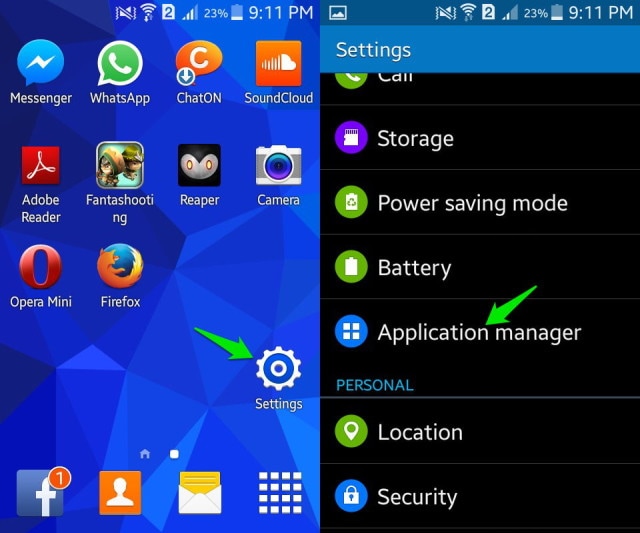
Vælg nu den app, du ønsker at afinstallere, og vent på, at App Info-skærmen åbnes, og klik derefter på ‘Afinstaller’ som vist på skærmbilledet.
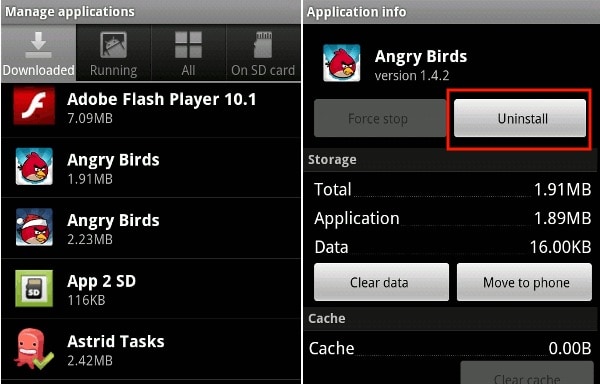
#3. Brug kun Google Play Butik
Som du alle ved, er Play Butik specielt designet til Android-software og indeholder kun pålidelige og sikre apps. Det er ofte kendt som ‘Android Market’, fordi det er fyldt med forskellige typer apps for at dække alle dine behov, så du ikke behøver at stole på andre tredjepartskilder for at købe/installere apps.
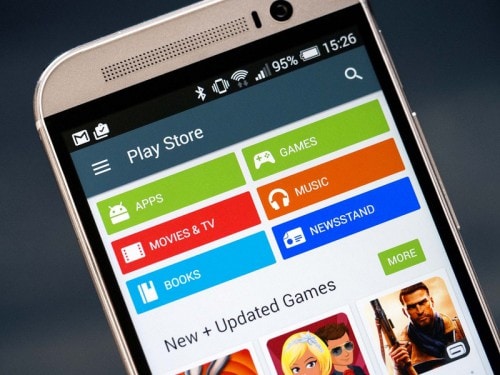
#4. Monter dit SD-kort
Et andet middel til Android App ikke installeret fejl er at sikre, at SD-kortet, der er indsat i din enhed, ikke er utilgængeligt.
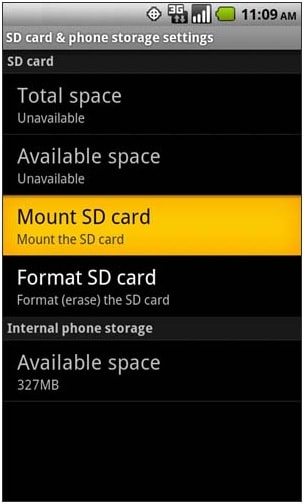
For at kontrollere det samme:
Først skal du frakoble din enhed fra din pc og derefter gå til ‘Indstillinger’ på din Android og vælge ‘Lager’ fra de muligheder, der vises. Til sidst skal du klikke på ‘Mount SD Card’ på skærmen Storage Info.
Du kan nu genstarte din enhed og prøve at installere appen nu, det burde virke!
#5. Vælg app-placering med omhu
Det er tilrådeligt ikke at pille ved appens placering og lade softwaren bestemme, hvor den skal placeres. Lad så vidt muligt Apps være i din enheds interne hukommelse.
#6. Formater SD-kort
Sandsynligheden for, at dit SD-kort bliver ødelagt er meget høj. Du kan formatere den enten mens den er i din enhed eller eksternt.
Nu for at rydde op på dit SD-kort, skal du blot besøge ‘Indstillinger’ og vælge ‘Lager’ og trykke på ‘Formater SD-kort’ og montere det igen for at bruge det problemfrit.
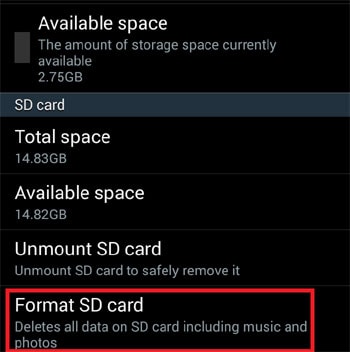
#7. App-tilladelser
Du kan nulstille app-tilladelser for at bekæmpe Android-appen, der ikke er installeret, ved at gå til ‘Indstillinger’ og derefter vælge ‘Apps’. Gå nu til Apps-menuen og tryk på ‘Nulstil app-indstillinger’ eller ‘Nulstil applikationstilladelser’. Dette vil tillade tredjepartsapps at blive installeret på din enhed.
#8. Vælg den korrekte app-fil
Sørg for altid kun at downloade en app-fil fra en pålidelig og sikker kilde for at undgå fejl under installationen.
#9. Genstart din enhed
Til sidst, hvis intet andet virker, skal du genstarte din enhed for at afslutte alle operationer, der kan forårsage den nævnte fejl. For at genstarte skal du blot trykke på tænd/sluk-knappen, indtil du ser en pop-up. Vælg ‘Genstart’, og vent på, at din enhed genstarter.

konklusion:
Derfor så vi, at Android App ikke installeret fejl kan rettes hurtigt, hvis du husker de tips, der er givet i denne artikel. Sørg dog for, at du følger hver instruktion omhyggeligt for at undgå yderligere fjols.
Seneste Artikler

